Энэ нийтлэлд стандарт гар дээр товчлуур байхгүй тусгай тэмдэгтүүдийг текстэнд хурдан оруулах аргуудын нэгийг тоймлон харуулав.
Эдгээр энгийн аргуудыг эзэмшсэнээр та бичих хурдаа мэдэгдэхүйц нэмэгдүүлж, ажлын тав тухтай байдал, бүтээмжийг нэмэгдүүлэх боломжтой. компьютер. Доор тайлбарласан арга нь Microsoft Word, Wordpad болон бусад олон программуудын текст засварлагчдад тохиромжтой.
Аргын мөн чанар нь тусгай тэмдэгт бүр өөрийн гэсэн кодтой байдаг. Текстэнд тэмдэгт оруулахын тулд та товчлуурыг дарах хэрэгтэй Alt, мөн үүнийг барьж байхдаа энэ кодыг асаана уу дижиталгарны баруун талд байрлах товчлуурууд. Alt товчлуурыг сулласны дараа тэмдэг гарч ирнэ. Гарын байршлын хэл нь хамаагүй.
Гарны дээд хэсэгт байрлах товчлууруудыг ашиглан тэмдэгтийн кодыг оруулах боломжгүй тул би "тоон" гэсэн үгийг тодоор тэмдэглэсэн. Та гарны баруун талд байрлах товчлууруудыг ашиглан оруулах хэрэгтэй. Тэднийг ажиллуулахын тулд гартай байхыг зөвлөж байна NumLock. Анхдагч байдлаар, энэ нь үргэлж идэвхждэг. Үгүй бол "NumLock" товчийг дарснаар үүнийг хялбархан идэвхжүүлж болно.
Одоо би танд туршилт хийхийг санал болгож байна. Wordpad эсвэл Word програмыг нээж, Alt товчийг дарж байгаад 0169 кодыг оруулна уу. Alt-ыг гарга. Зохиогчийн эрхийн тэмдэг гарч ирнэ. Үүний нэгэн адил та текстэнд маш олон төрлийн тусгай тэмдэгт оруулах боломжтой. Хамгийн түгээмэл хэрэглэгддэг кодуудыг доорх хүснэгтэд үзүүлэв.
| Үгүй | Тэмдгийн нэр | Тэмдэгтийн код | Тэмдэглэгээ ямар харагддаг вэ? |
| 1 | Апостроф (Украинд маш их хамааралтай) | 39 | хайлаас |
| 2 | Өргөлтийн тэмдэг | 769 | онцлох |
| 3 | Зэрэг | 0176 | 40° |
| 4 | Пермилийн тэмдэг | 08240 | ‰ |
| 5 | Хоёрдугаар зэрэг | 178 | 2² |
| 6 | Гуравдугаар зэрэг | 179 | 2³ |
| 7 | Дөрөвний нэг | 188 | ¼ |
| 8 | Нэг секунд | 189 | ½ |
| 9 | Дөрөвний гурав | 190 | ¾ |
| 10 | Тэнцүү биш | 8800 | ≠ |
| 11 | Бараг тэнцүү | 8776 | ≈ |
| 12 | Бага-тэнцүү | 8804 | ≤ |
| 13 | Илүү - тэнцүү | 8805 | ≥ |
| 14 | Нэмэх эсвэл хасах | 0177 | ± |
| 15 | Амперсанд | 038 | & |
| 16 | Догол мөр | 0167 | § |
| 17 | евро | 08364 | € |
| 18 | Зохиогчийн эрхийн тэмдэг | 0169 | |
| 19 | R барааны тэмдгийн тэмдэг | 0174 | Chaynikam.Info® |
| 20 | TM барааны тэмдгийн тэмдэг | 0153 | ™Chaynikam.Info |
Англи хэл дээр таслах тэмдэг хэрэглэх талаар олон нийтлэл бичсэн ч хэвлэсэн бичвэрт таслалыг хэрхэн зөв харуулах талаар хэн ч анхаардаггүй. Үүний үр дүнд хүмүүс таслах тэмдэгийг гарын үсэгтэй төстэй бусад тэмдэгтүүдтэй андуурдаг. Хачирхалтай нь, энэ асуудал програмистуудад онцгой хамаатай бөгөөд учир нь тэд хэвлэмэл англи хэлийг ашиглах дүрэмд кодлохдоо тэмдэгт ашиглах дүрмийг буруу шилжүүлдэг.
Асуулт: Гар дээрх апостроф хаана байдаг вэ?
Хариулт: Апостроф эсвэл хаалтын ганц хашилтыг харуулахын тулд АНУ-ын англи хэлний стандарт гар дээрх Enter товчлуурын зүүн талд байрлах ижил тэмдгийг ашиглана.
Асуулт: Гар дээрх ганц хашилт хаана байдаг вэ?
Хариулт: Эдгээр тэмдэглэгээг Зүүн ганц ишлэл, Баруун ганц ишлэл гэж нэрлэдэг. Эдгээрийг жишээлбэл, сонгодог бүтээл, шинжлэх ухааны текст, нэвтэрхий толь гэх мэт хэвлэх үед ашигладаг. Эдгээр тэмдэгтүүдийг дэлгэцэн дээр харуулахын тулд Numlock самбарт код оруулах шаардлагатай.
Зүүн ганц ишлэл: Alt + 0145
Зөв ганц ишлэл: Alt + 0146
Алдартай уран зохиолын стандарт хэвлэхдээ эдгээр тэмдгийг ихэвчлэн ашигладаггүй. Эдгээр тэмдгүүдийн оронд апострофтой ижил тэмдгийг ашигладаг. Эдгээр хашилтыг төвийг сахисан, босоо, шулуун, бичгийн машин эсвэл "дүлий" хашилт гэж нэрлэдэг. Тэд дан эсвэл давхар байж болно, жишээлбэл: "үг", "үг"
Асуулт: ` тэмдэг нь юу гэсэн үг вэ (1 тооны зүүн талд)
Хариулт: Энэ тэмдэгт нь апостроф БИШ бөгөөд хэвлэмэл англи хэл дээрх бичвэрийн таслал эсвэл ганц хашилтыг илэрхийлэхэд ашиглах боломжгүй.
Энэ тэмдэг нь диакритик агуулсан гадаад гаралтай (гадаадаас англи хэл рүү) үгсийг бичихэд зайлшгүй шаардлагатай.
Windows үйлдлийн систем болон жишээ нь MS Word програмыг ашиглахдаа CTRL товчийг дараад `-г дараад дараа нь дурын эгшиг үсгийг (a, e, o, i, u) дарж энэ тэмдэг нь юунд зориулагдсан болохыг харж болно. Тухайлбал: à,è,ò,ù,ì
Энэ бол булшны өргөлт гэж нэрлэгддэг зүйл юм. Грависын эсрэг тал нь хурц өргөлт юм.
Нийт:
Англи хэлээр бичихдээ "Enter" товчны зүүн талд байгаа " тэмдгээс өөр зүйл дээр дарж апострофыг бүү алдаарай.
Дээд таслал эсвэл таслалыг зөв гэж нэрлэдэг нь англи, франц, украин, белорус хэл дээр ихэвчлэн хэрэглэгддэг боловч орос үгээр бичих шаардлагатай байдаг. Үүнийг гарын товчлуур эсвэл текст засварлагчийн тусгай цэс ашиглан хийж болно.
Апостроф гэдэг нь орос хэл дээр дараах тохиолдолд хэрэглэгддэг дээд үсгийн таслал хэлбэрээр бичигдсэн үсгийн бус тэмдэгт юм.- "D" ба "O" үсгүүдийн өмнө ихэвчлэн тэмдэглэгдсэн гадаад нэрс (жишээлбэл, D'artagnan, O'Connor);
- гадаад газарзүйн нэрс (жишээлбэл, Кот д'Ор);
- латинаар орос хэлний дагавартай бичсэн үгс (И-мэйл).
Одоо та тэргүүлэх таслалыг янз бүрийн аргаар хэрхэн байрлуулахаа мэддэг болсон бөгөөд та өөртөө хамгийн тохиромжтойг нь сонгож болно. Ажлаа хөнгөвчлөхийн тулд та үүнийг зөвхөн нэг удаа хэвлээд дараа нь хуулж аваад зөв газартаа буулгахад л болно.
Хэдийгээр тийм ч олон биш ч гэсэн гар дээр хэрхэн таслах тэмдэг тавих вэ гэсэн асуулт гарч ирдэг. Ашигласан загвараас хамааран хариулт нь ихээхэн ялгаатай байж болно. Мөн нэг бүх нийтийн арга байдаг, гэхдээ энэ нь нэг тэмдэгт авахын тулд олон товчлуур дарах шаардлагатай тул тийм ч тохиромжтой биш юм. Зарим программд та програмын цэсийг ашиглан энэ тэмдэгтийг оруулж болно.
Англи
Хамгийн хялбар арга бол "'" оруулах явдал юм. Эдгээр зорилгоор тусгай түлхүүр өгсөн. Энэ нь Enter-ийн хажууд байрладаг. Орос хэл дээр "e" үсгийг агуулдаг. Тиймээс, энэ тохиолдолд гар дээр хэрхэн таслах тэмдэг тавих вэ гэсэн асуултын хариулт дараах байдалтай байна. Бид хослолд En тэмдэг байгаа эсэхийг шалгаад "e" товчийг дарна уу. Энэ хэлээр бичих үед энэ сонголт маш тохиромжтой. Апостроф өөрөө тийм ч олон тохиолддоггүй бол энэ нь манай хэлэнд тохиромжтой. Орохдоо та нэн даруй нэг байрлал руу шилжиж, тэмдэгт оруулаад буцах хэрэгтэй. Энэхүү шийдлийн бас нэг давуу тал нь MS-DOS болон Windows 95 эсвэл 98 зэрэг хуучин үйлдлийн системүүд дээр амжилттай ажиллах боломжтой юм.
орос
Орос хэлэнд "'" оруулах тусдаа түлхүүр байдаггүй. Энэ нь тийм ч олон тохиолддоггүй. Үндсэндээ эдгээр нь бидний үсгээр бичигдсэн гадаад үгс юм (жишээлбэл, D'Artagnan) Энэ нь тийм ч тохиромжтой биш боловч бараг бүх програмууд дээр ажилладаг Гарыг хэрхэн ашиглах алгоритм нь дараах алхмуудаас бүрдэнэ.

Энэ бол орос хэл дээр гар дээр хэрхэн таслах тэмдэг тавих вэ гэсэн асуултын хариулт юм. Үүнд хэцүү зүйл байхгүй - хэн ч үүнийг хийж чадна.
украин
Апострофыг Украин хэлэнд маш их ашигладаг. Тиймээс энд англи хэл дээрх шиг тусдаа түлхүүр хуваарилагдсан болно. Англи хувилбарт энэ нь тильд (“~”), орос хэл дээр “ё” байдаг. Тиймээс, энэ тохиолдолд апостроф нь гар дээр хаана байрладаг вэ гэсэн асуултын хариулт дараах байдалтай байна. Баруун доод буланд байрлах taskbar дээр энэ хэл идэвхтэй байгаа эсэхийг шалгана. Uk үсэг байх ёстой. Хэрэв тэдгээр нь байхгүй бол эдгээр үсэг гарч ирэх хүртэл бид гарын байршлыг өөрчилнө. Дараа нь бид Оросын "ё" дээр дараад хэрэгтэй """-г авна.
Оффис

Үүнтэй төстэй асуудлыг шийдэх өөр нэг арга бол оффисын багцад хэрэгждэг. Апостроф нэмэхийн тулд та дараах зүйлийг хийх ёстой.
- Аль нэгийг нь ажиллуулъя.
- Татаж дууссаны дараа "Оруулах" таб руу очно уу, үүн дээр бид "Тэмдэг" талбарыг олно.
- Нээгдсэн жагсаалтаас "Бусад тэмдэгтүүд" -ийг сонгоно уу.
- Дараа нь "Тэмдэг" цонхонд навигацийн товчлууруудыг ашиглан "'"-г олоод Enter товчийг дарна уу.
- Энэ цонхыг хаа, тэгвэл та дууслаа.
- Шаардлагатай бол ийм апострофыг (жишээлбэл, Ctrl + C ашиглан) ямар ч програм руу хуулж, буулгаж болно (Ctrl + V ашиглан).
Үр дүн
Энэ нийтлэлийн хүрээнд гар дээр таслах тэмдэг тавих янз бүрийн аргыг тайлбарласан болно. Үүнийг хийх хамгийн хялбар арга бол англи, украин хэл дээрх загварууд юм - тэд эдгээр зорилгоор тусдаа түлхүүрүүдийг ашигладаг. Гэхдээ ASCII кодыг ашигладаг бүх нийтийн арга нь тийм ч тохиромжтой биш юм. Нэг тэмдэгт оруулахын тулд та олон үйлдэл хийх хэрэгтэй. Гэхдээ энэ нь нэг хэлтэй холбоогүй бөгөөд янз бүрийн хэрэглээнд ашиглаж болно. Дүгнэж хэлэхэд бид дараахь зүйлийг тэмдэглэж байна: өөрт тохирох нэг аргыг сонгож, дараа нь үүнийг байнга ашиглах нь дээр.
Апостроф гэдэг нь үсгийн таслал шиг харагдах зөв бичгийн үсгийн бус тэмдэг юм. Энэ нь англи, украин зэрэг янз бүрийн хэлийг цагаан толгойн үсгээр бичихээс гадна янз бүрийн функцэд ашиглагддаг. Та мөн MS Word дээр таслах тэмдэг тавьж болох бөгөөд үүний тулд бидний аль хэдийн бичсэн "Тэмдэг" хэсгээс хайх шаардлагагүй болно.
Та гарын үсэг зурах тэмдэгийг орос хэлний "e" үсэгтэй ижил товчлуур дээр байрлуулсан тул англи хэлний гар дээр оруулах ёстой.
1. Заагчийг үсгийн (үг)-ийн ард шууд байрлуулна.

2. Өөрийн системд суулгасан хослолыг дарж англи хэл рүү шилжинэ үү ( CTRL+SHIFTэсвэл ALT+SHIFT).
3. Орос хэлний “e” үсэг харуулсан гар дээрх товчлуурыг дарна уу.
4. Апостроф тэмдэг нэмэгдэнэ.

Жич:Хэрэв та англи хэл дээрх "e" товчийг үгийн дараа биш, харин хоосон зайны дараа дарвал апострофын оронд нээх хашилт нэмэгдэх болно. Заримдаа ижил тэмдгийг үгийн дараа шууд байрлуулдаг. Энэ тохиолдолд та "e" товчийг хоёр удаа дарж, эхний тэмдэгтийг (нээх хашилт) устгаад хоёр дахь нь хашилтын тэмдэг болох хашилтыг үлдээх хэрэгтэй.

"Тэмдэг" цэсээр таслах тэмдэг оруулах
Хэрэв ямар нэг шалтгааны улмаас дээр дурдсан арга нь танд тохирохгүй эсвэл "e" үсэгтэй товчлуур танд тохирохгүй байвал "Тэмдэг" цэсээр дамжуулан таслах тэмдэг нэмж болно. Энэ тохиолдолд та яг хэрэгтэй тэмдэгтийг нэн даруй нэмэх бөгөөд заримдаа "e" товчлуурын тусламжтайгаар юу ч устгах шаардлагагүй болно гэдгийг тэмдэглэх нь зүйтэй.
1. Баримт бичгийн апостроф гарч ирэх газар дээр дараад таб руу очно уу "Оруулах".

2. Товчлуурыг дарна уу "Бэлгэ тэмдэг"бүлэгт байрладаг "Бэлгэ тэмдэг", унадаг цэснээс тухайн зүйлийг сонгоно уу "Бусад тэмдэг".

3. Таны өмнө гарч ирэх цонхноос багцыг сонго "Үсэг нь орон зайг өөрчилдөг". Тэмдэглэгээтэй цонхны эхний мөрөнд апостроф тэмдэг байрлана.

4. Апострофын дүрс дээр дарж сонгоод товчийг дарна уу "Оруулах". Харилцах цонхыг хаа.

5. Баримт бичигт сонгосон байршилд апостроф нэмэгдэнэ.

Тусгай код ашиглан апостроф оруулах
Хэрэв та Microsoft Word дээр тэмдэг, тэмдэг оруулах тухай манай нийтлэлийг уншсан бол энэ хэсэгт үзүүлсэн бараг бүх тэмдэгтүүд өөрийн гэсэн кодтой гэдгийг та мэдэх байх. Энэ нь зөвхөн тоо эсвэл латин үсэгтэй тооноос бүрдэх боломжтой, энэ нь тийм ч чухал биш юм. Хамгийн чухал зүйл бол энэ кодыг (илүү нарийвчлалтай, код) мэдсэнээр та баримт бичигт шаардлагатай тэмдэгтүүдийг, түүний дотор таслах тэмдэг гэх мэт илүү хурдан нэмж болно.

1. Апостроф тавихыг хүссэн газраа товшоод англи руу шилжинэ.

2. Кодоо оруулна уу "02BC"ишлэлгүйгээр.

3. Энэ цэгээс хөдлөхгүйгээр дар “ALT+X”гар дээр.
4. Таны оруулсан кодыг таслах тэмдэгээр солино.

Энэ бол одоо та Word дээр гарын үсэг эсвэл олон тооны тэмдэгт агуулсан тусдаа програмын цэсийг ашиглан хэрхэн таслах тэмдэг тавихаа мэддэг болсон.